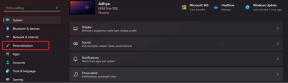Fix: A Plague Tale Requiem Stammer, halter eller fryser konstant
Miscellanea / / April 29, 2023
A Plague Tale: Requiem er et action-eventyr stealth videospil udviklet af Asobo Studio og udgivet af Focus Entertainment. Spillet er nu tilgængeligt til pc, PlayStation 5, Xbox Series X og Series S og Nintendo Switch.
At køre spillet kræver nok hardware konfiguration til at køre korrekt, især for PC, fordi ikke alle kan have sådan en konfiguration til at køre spillet i fuld opløsning og højere FPS. Det er ret almindeligt for de fleste pc-titler, fordi de er ydelseshungrende. Her har vi givet trin til at løse problemer med Plague Tale Requiem Stuttering og Lags.
Det er ret uheldigt, at nogle Plague Tale Requiem PC-spillere oplever flere problemer som hakken, forsinkelser, nedbrud, frame drops osv., mens de er i gameplayet. Afhængigt af kompatibilitetsfaktoren kan det være et alvorligt problem på nogle pc'er. Så det er altid bedre at løse problemet, så du i det mindste kan spille spillet med et respektabelt antal FPS. Der kan være flere årsager bag et sådant problem, som kan løses ved at følge denne vejledning.

Sideindhold
- Tjek systemkrav
-
Fix: Plague Tale Requiem stammer og halter dårligt
- 1. Brug Launch Options
- 2. Opdater grafikdrivere
- 3. Kør spillet som administrator
- 4. Sæt høj prioritet i Task Manager
- 5. Bekræft integriteten af spilfiler
- 6. Skift GPU-indstillinger
- 7. Deaktiver fuldskærmsoptimeringer
- 8. Opdater Plague Tale Requiem
Tjek systemkrav
Tjek systemkravene til Plague Tale Requiem-spillet nedenfor for at sikre, at din pc-konfiguration opfylder spillets systemkrav.
Annoncer
Minimumskrav:
- Kræver en 64-bit processor og operativsystem
- OS: Windows 10 (20H1 64 bit)
- Processor: Intel Core i5-4690K (3,5 GHz)/AMD FX-8300 (3,3 GHz)
- Hukommelse: 16 GB RAM
- Grafik: 4 GB, GeForce GTX 970/Radeon RX 590
- DirectX: Version 12
- Opbevaring: 55 GB ledig plads
- Ekstra Noter: 30 FPS, 1920×1080 i lav. DirectX 12 Feature Level 12 og Shader Model 6.0 er nødvendige.
Anbefalede krav:
- Kræver en 64-bit processor og operativsystem
- OS: Windows 10 (20H1 64 bit)
- Processor: Intel Core i7-8700K (3,7 GHz) / AMD Ryzen 5 3600 (3,6 GHz)
- Hukommelse: 16 GB RAM
- Grafik: 8 GB, GeForce RTX 3070/Radeon RX 6800 XT
- DirectX: Version 12
- Opbevaring: 55 GB ledig plads
- Ekstra Noter: 60 FPS, 1920×1080 i ultra. SSD-lagring anbefales
Fix: Plague Tale Requiem stammer og halter dårligt
Det er ikke nemt at løse forsinkelser i spillet eller problemer med frame drop, fordi det afhænger af flere faktorer såsom pc hardware, spillets skærmopløsning, maksimalt antal FPS-grænser, modstridende tredjepartsapps og mere. Så vi anbefaler, at du prøver at følge alle metoderne én efter én, indtil problemet bliver løst eller reduceret. For det meste at ændre de grafikrelaterede indstillinger i spillet eller holde dem lave kan løse flere problemer i et snuptag.
Det kan omfatte spillets skærmopløsning, teksturopløsning i spillet, skyggeopløsning, maksimum Billedhastighed, antal viste tegn eller andre visuelle effekter, der kræver højere grafik eller hukommelse. Så du kan følge nedenstående trin for at prøve at reducere forsinkelserne eller frame drops op til en vis grad afhængigt af hvilken opløsning og kvalitet du spiller spillet bortset fra FPS-tæller.
1. Brug Launch Options
- Åbn din Steam-klient > Gå til Bibliotek > Højreklik på den Plague Tale Requiem.
- Vælg Ejendomme > På Generel fanen, finder du Startindstillinger.
- Indtast startindstillingerne -Fuld skærm = Tvinger motoren til at starte i fuldskærmstilstand.
2. Opdater grafikdrivere
- Højreklik på den Startmenu at åbne op Hurtig adgangsmenu.
- Klik på Enhedshåndtering fra listen.
- Nu, Dobbeltklik på den Skærmadaptere kategori for at udvide listen.
- Derefter Højreklik på navnet på det dedikerede grafikkort.
- Vælg Opdater driver > Vælg Søg automatisk efter drivere.
- En opdatering vil automatisk downloade og installere den nyeste version, hvis den er tilgængelig.
- Når du er færdig, skal du sørge for at genstarte din computer for at ændre effekterne.
3. Kør spillet som administrator
Sørg for at køre spillets exe-fil som administrator for at undgå brugerkontokontrol vedrørende privilegieproblemer. Du bør også køre Steam-klienten som administrator på din pc. At gøre dette:
Annoncer
- Højreklik på den Plague Tale Requiem exe genvejsfil på din pc.
- Vælg nu Ejendomme > Klik på Kompatibilitet fanen.
- Sørg for at klikke på Kør dette program som administrator afkrydsningsfeltet for at markere det.
- Klik på ansøge og vælg Okay for at gemme ændringer.
4. Sæt høj prioritet i Task Manager
Gør dit spil prioritet i det højere segment via Task Manager for at fortælle dit Windows-system om at køre spillet korrekt. At gøre dette:
- Højreklik på den Startmenu > Vælg Jobliste.
- Klik på Processer fanen > Højreklik på den Plague Tale Requiem spil opgave.
- Vælg Indstil prioritet til Høj.
- Luk Task Manager.
- Kør endelig Plague Tale Requiem-spillet for at tjekke for problemet.
5. Bekræft integriteten af spilfiler
Hvis der er et problem med spilfilerne og på en eller anden måde bliver beskadiget eller mangler, skal du sørge for at udføre denne metode for nemt at kontrollere for problemet. For at gøre det:
For Steam-brugere:
Annoncer
- Lancering Damp > Klik på Bibliotek.
- Højreklik på Plague Tale Requiem fra listen over installerede spil.
- Klik nu videre Ejendomme > Gå til Lokale filer.
- Klik på Bekræft integriteten af spilfiler.
- Du bliver nødt til at vente på processen, indtil den er fuldført.
- Når du er færdig, skal du bare genstarte din computer.
Til Epic Launcher:
6. Skift GPU-indstillinger
Sørg for at ændre grafikkortindstillingerne på pc'en ved at følge nedenstående trin for at kontrollere, om problemet er løst.
Reklame
Til Nvidia:
- Åbn Nvidias kontrolpanel > Højreklik på skrivebordsskærmen.
- Klik på Nvidia Kontrolpanel > Klik på Administrer 3D-indstillinger.
- Vælg Programindstillinger > Find 'Plague Tale Requiem' og tilføj spillet manuelt, hvis det ikke er på listen:
- Skærmteknologi: G-Sync (hvis tilgængelig)
- Maksimalt antal forhåndsrenderede rammer: 2
- Gevindoptimering: Til
- Strømstyring: Foretrækker maksimal ydeevne
- Teksturfiltrering – Kvalitet: Ydeevne
For AMD:
- Skærmteknologi: G-Sync (hvis tilgængelig)
- Maksimalt antal forhåndsrenderede rammer: 2
- Gevindoptimering: Til
- Strømstyring: Foretrækker maksimal ydeevne
- Teksturfiltrering – Kvalitet: Ydeevne
7. Deaktiver fuldskærmsoptimeringer
Fuldskærmsoptimering og DPI-indstillinger er standardindstillingerne på Windows. Du bør prøve at deaktivere det ved at følge nedenstående trin:
- Find spilkataloget Plague Tale Requiem.
- Find og højreklik på Plague Tale Requiem.exe-filen.
- Vælg Egenskaber > Klik på fanen Kompatibilitet.
- Markér afkrydsningsfeltet 'Deaktiver fuldskærmsoptimeringer'.
- Klik nu på knappen 'Skift høj DPI-indstilling'.
- Markér "Tilsidesæt høj DPI-skaleringsadfærd" > Vælg "Applikation" fra rullemenuen.
- Klik på Anvend og derefter OK for at gemme ændringerne.
8. Opdater Plague Tale Requiem
Hvis i tilfælde af, at du ikke har opdateret dit Plague Tale Requiem-spil i et stykke tid, så sørg for at følge trinene nedenfor for at søge efter opdateringer og installere den nyeste patch (hvis tilgængelig). At gøre dette:
Til Steam:
- Åbn Damp klient > Gå til Bibliotek > Klik på Plague Tale Requiem fra venstre rude.
- Den søger automatisk efter den tilgængelige opdatering. Hvis der er en tilgængelig opdatering, så sørg for at klikke på Opdatering.
- Det kan tage noget tid at installere opdateringen > Når du er færdig, skal du sørge for at lukke Steam-klienten.
- Til sidst skal du genstarte din pc for at anvende ændringer og derefter prøve at starte spillet igen.
Til Epic Launcher:
- Åbn Episk launcher klient > Gå til Bibliotek > Se efter Plague Tale Requiem fra venstre rude.
- Du skal trykke på ikonet med tre prikker på din Plague Tale Requiem-applikation.
- Sørg for at kontrollere den automatiske opdatering for automatisk at få en ny opdateringsinstallation.

- Den søger automatisk efter den tilgængelige opdatering. Hvis der er en tilgængelig opdatering, så sørg for at klikke på Opdatering.
- Til sidst skal du genstarte din pc for at anvende ændringer og derefter prøve at starte spillet igen
Det er det, gutter. Vi antager, at denne guide er nyttig for dig. For yderligere spørgsmål kan du kommentere nedenfor.